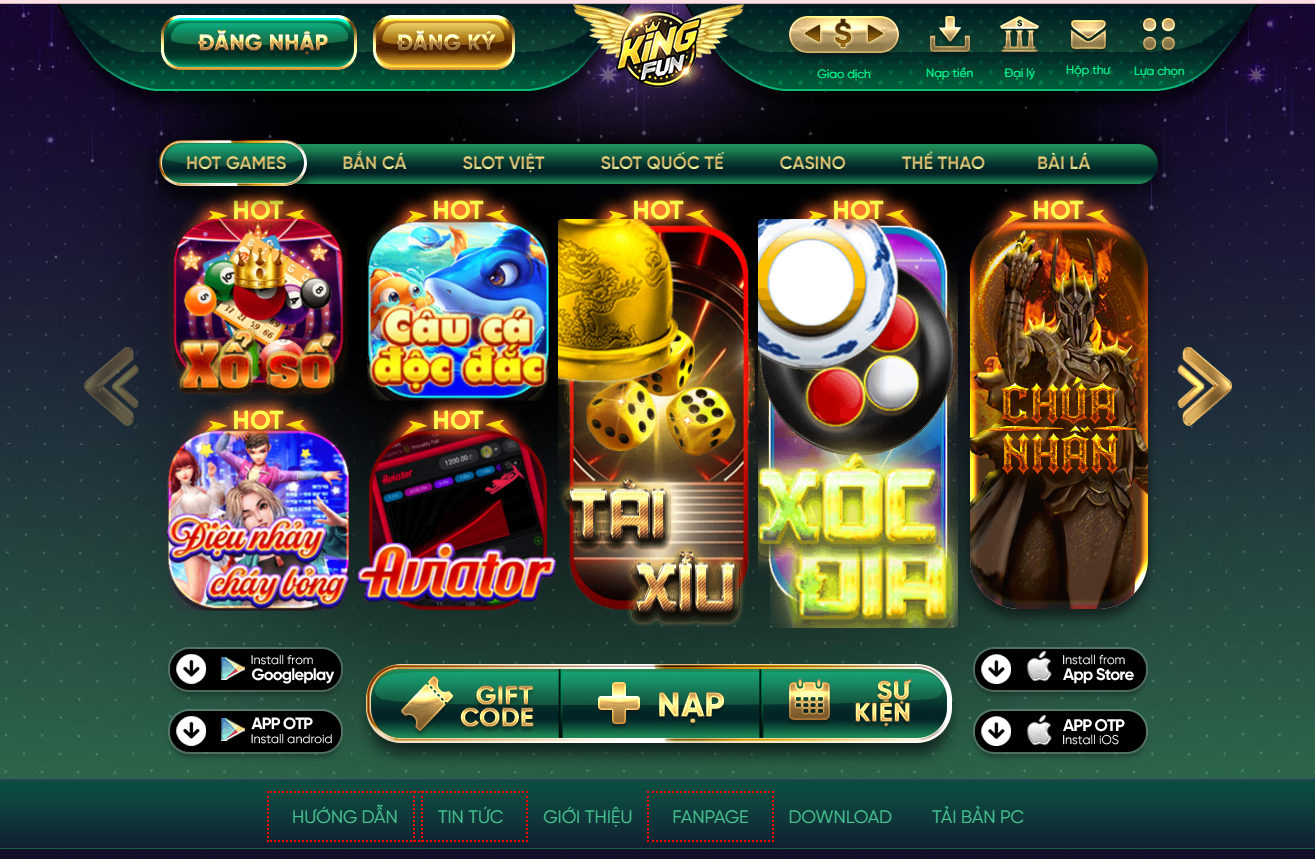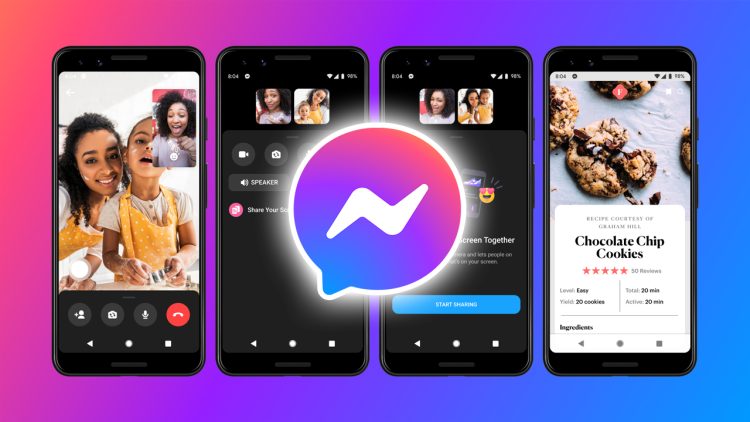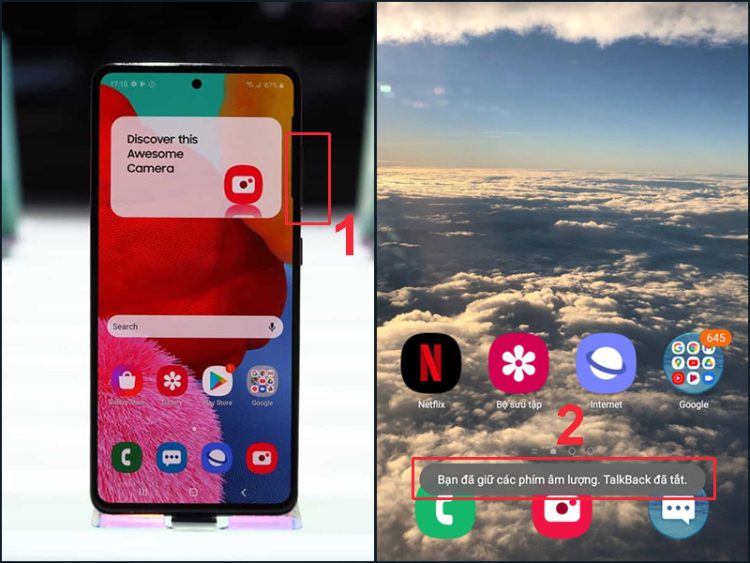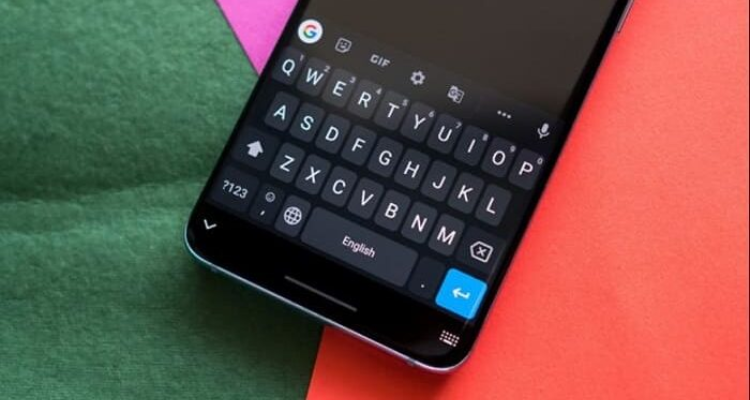Cách đổi biểu tượng phím điều hướng trên Samsung cực dễ
Bạn chưa biết cách đổi biểu tượng phím điều hướng trên Samsung? Cùng Blog Chăm Chỉ khám ngay!
Một trong những tiện ích đặc biệt chỉ có ở các thiết bị Android là thanh điều hướng. Samsung cũng đã chuyển đổi nút Home vật lý và thay thế bằng thanh điều hướng. Giao diện của tiện ích này trông khá đơn giản và dễ sử dụng. Nhưng bạn đã biết cách đổi biểu tượng phím điều hướng trên Samsung chưa? Nếu chưa thì hãy cùng Blog Chăm Chỉ khám phá để tô điểm thêm vẻ ngoài cho dế cưng của bạn nhé!
Thanh điều hướng Samsung là gì?
Nội dung
Nếu người chơi hệ iOS đã quá quen với nút Home thì người dùng Android lại một mực thủy chung với thanh điều hướng. Nhận biết được những lợi ích của thanh điều hướng, Samsung đã có cú xoay chuyển mới trong thiết kế sản phẩm của mình. Những nút Home vật lý đã được hô biến trở thành những thanh điều hướng với ba nút: Quay lại (nằm bên phải), nút Home (nằm giữa) đưa bạn về màn hình chính và nút Các ứng dụng gần đây (nằm bên trái). Việc tích hợp thanh điều hướng vào thiết bị giúp nhà sản xuất có thể tối giản thiết kế màn hình. Nhờ đó, ta có thể trải nghiệm một chiếc điện thoại có màn hình rộng và thoáng hơn.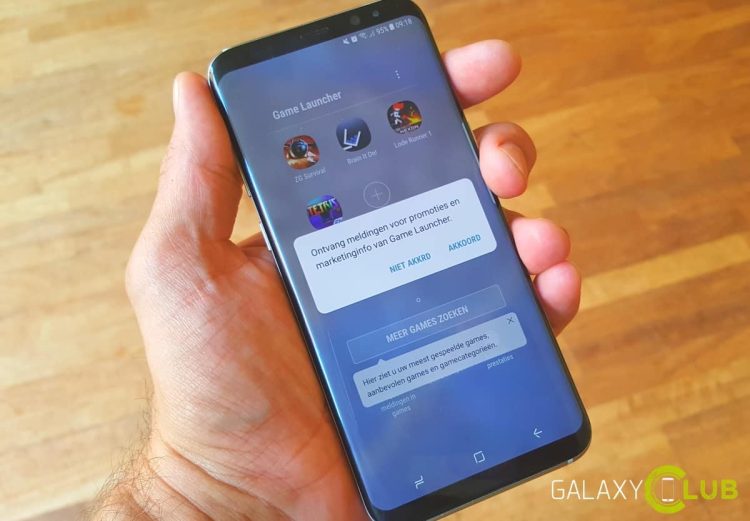
Nếu là người ít mày mò đến các tính năng của điện thoại. Chắc hẳn bạn sẽ không biết tới cách đổi biểu tượng phím điều hướng trên Samsung. Tùy chỉnh này sẽ giúp bạn thiết kế lại giao diện trên màn hình theo phong cách mình yêu thích. Hãy cùng Blog Chăm Chỉ khám phá ngay dưới đây nhé!
Hướng dẫn đổi biểu tượng thanh điều hướng trên điện thoại Samsung
Để đổi biểu tượng phím điều hướng trên Samsung, bạn cần thực hiện những thao tác sau:
➤ Bước 1: Truy cập ứng dụng CH Play > Tải và cài đặt ứng dụng Fine Lock.
➤ Bước 2: Mở ứng dụng Fine Lock > Chọn mục NavStar.
➤ Bước 3: Lúc này, bạn sẽ nhận được thông báo rằng tính năng này chưa được tải. Đồng thời, màn hình sẽ hiện nút đen giúp bạn truy cập vào trang chủ Fine Lock. Hãy nhấn vào trang để tải tính năng NavStar.
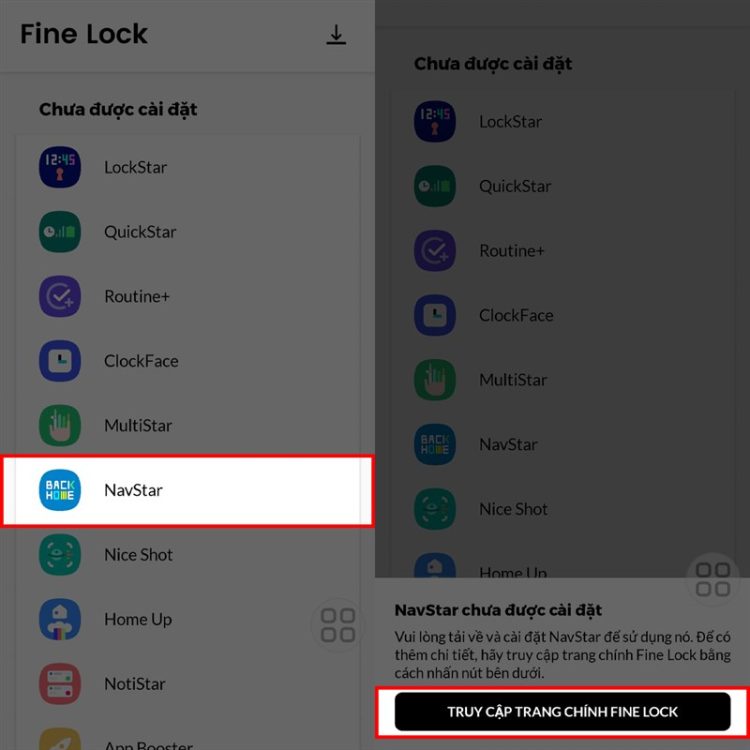
➤ Bước 4: Sau khi tải và cài đặt NavStar, bạn hãy quay trở về ứng dụng Fine Lock > Nhấn chọn NavStar trong mục Unit để sử dụng.
➤ Bước 5: Tiếp theo, nhấn chọn Start > Gạt công tắc tại mục OFF để kích hoạt ứng dụng.
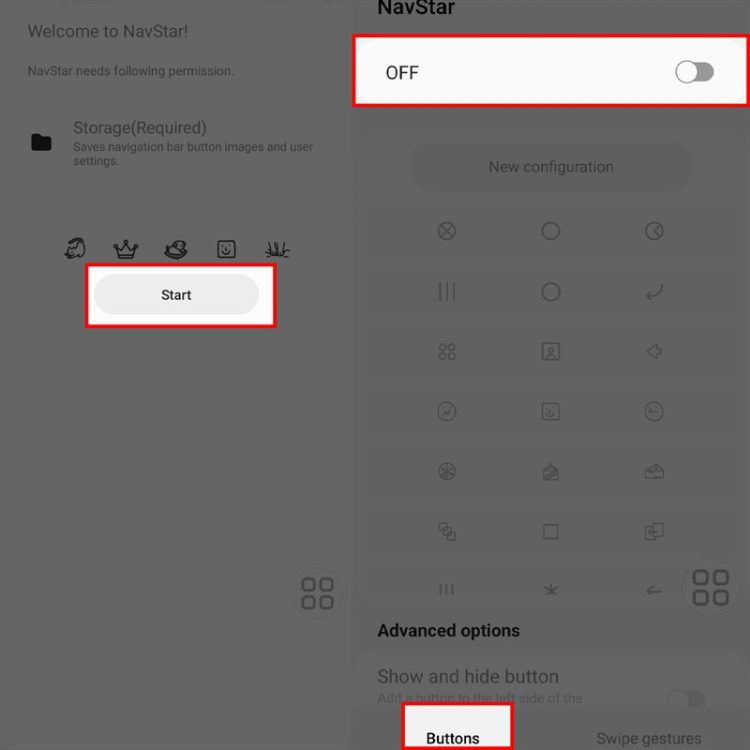
➤ Bước 6: Sau đó, bạn hãy nhấn chọn vào những biểu tượng mà mình thích.
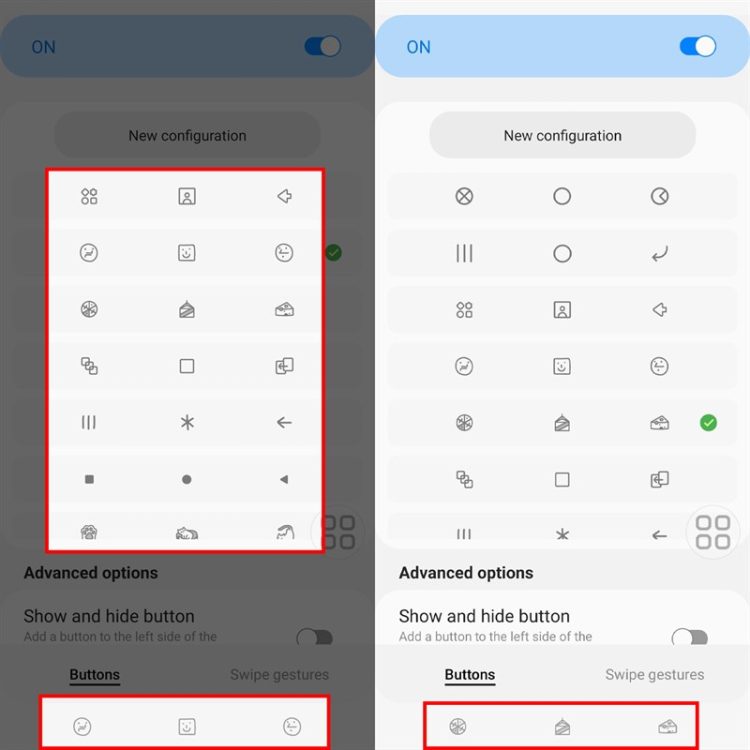
Cách chỉnh thanh điều hướng trên Samsung
Bạn đã đổi biểu tượng thanh điều hướng thành công. Nhưng lại chưa biết làm thế nào để chỉnh thanh điều hướng theo ý muốn của mình? Vậy thì đừng âu sầu nhé bởi việc gì khó đã có Blog Chăm Chỉ cho. Dưới đây là cách chỉnh thanh điều hướng trên Samsung cực đơn giản.
➤ Bước 1: Truy cập vào phần Cài đặt trên thiết bị Samsung.
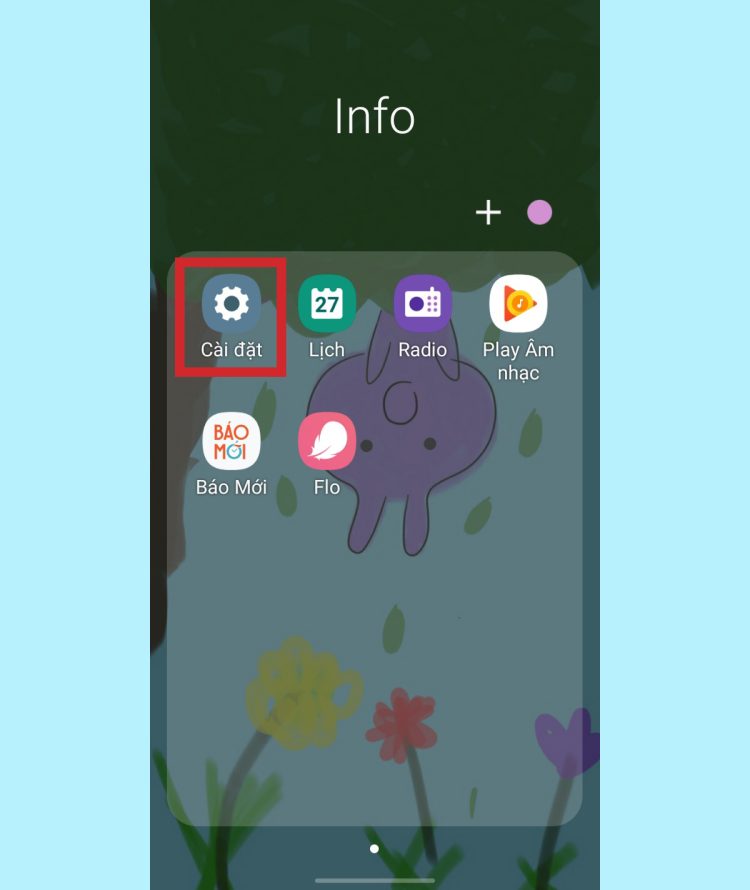
➤ Bước 2: Trong phần Cài đặt, kéo xuống dưới và chọn mục Màn hình.
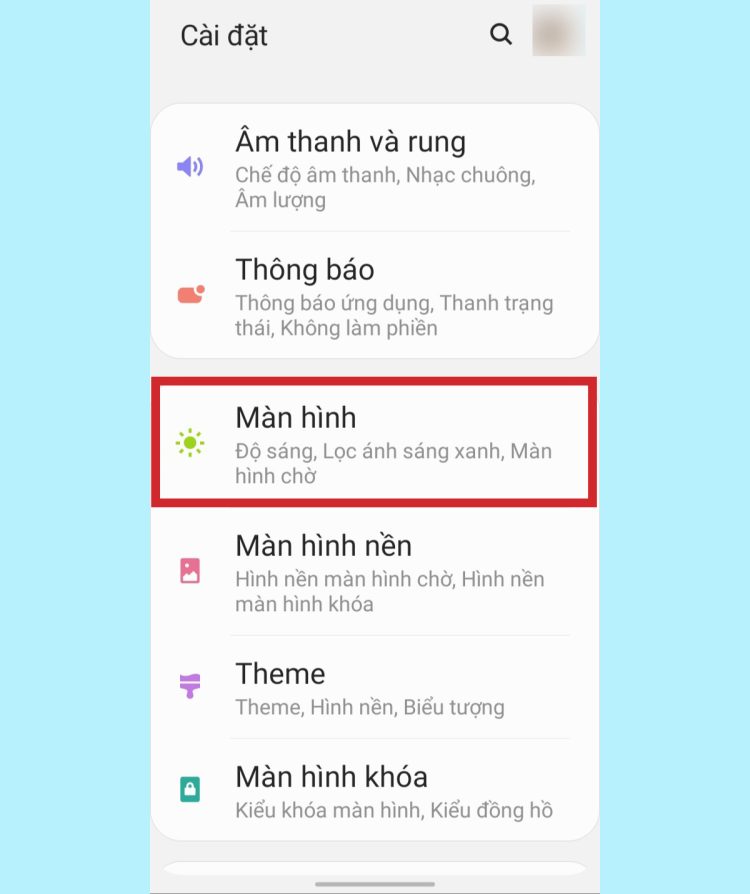
➤ Bước 3: Nhấn chọn Thanh điều hướng để thực hiện các thao tác chỉnh thanh điều hướng trên điện thoại.
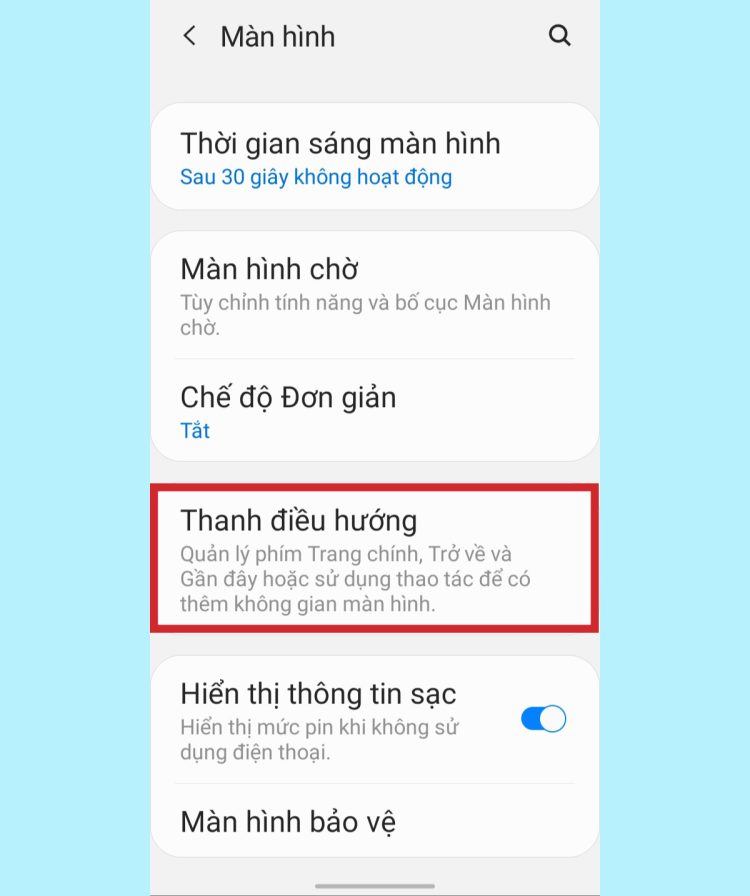
➤ Bước 4: Nếu muốn thanh điều hướng hiện lên, bạn hãy nhấn chọn Các phím điều hướng >Chọn thứ tự phím đã được sắp xếp ở các tùy chọn bên dưới.
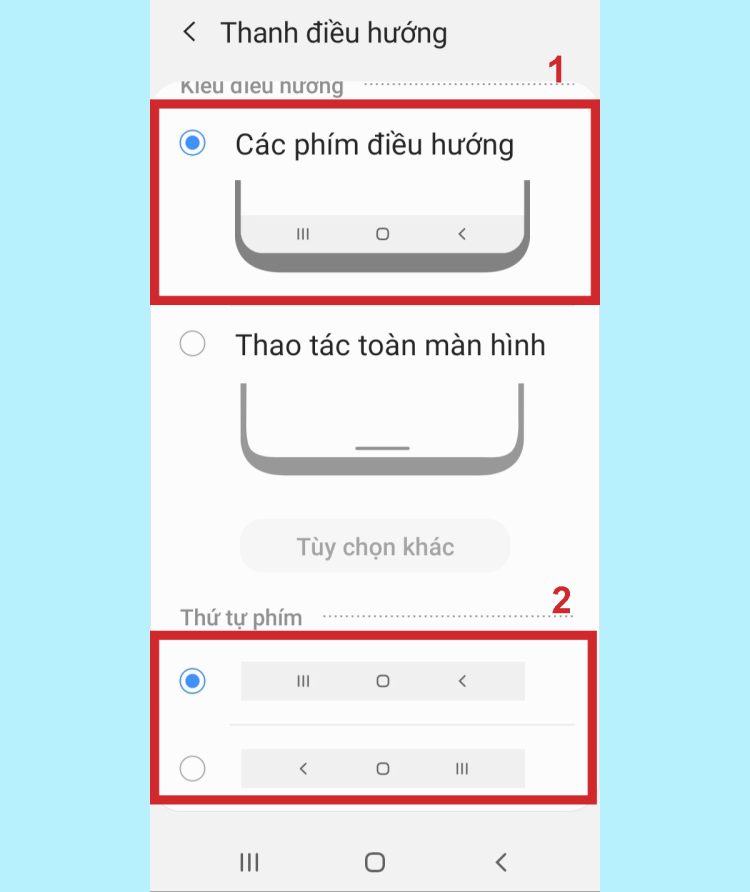
➤ Bước 5: Nếu muốn thanh điều hướng ẩn đi, bạn cần chọn Thao tác toàn màn hình > Nhấn chọn mục Tùy chọn khác.
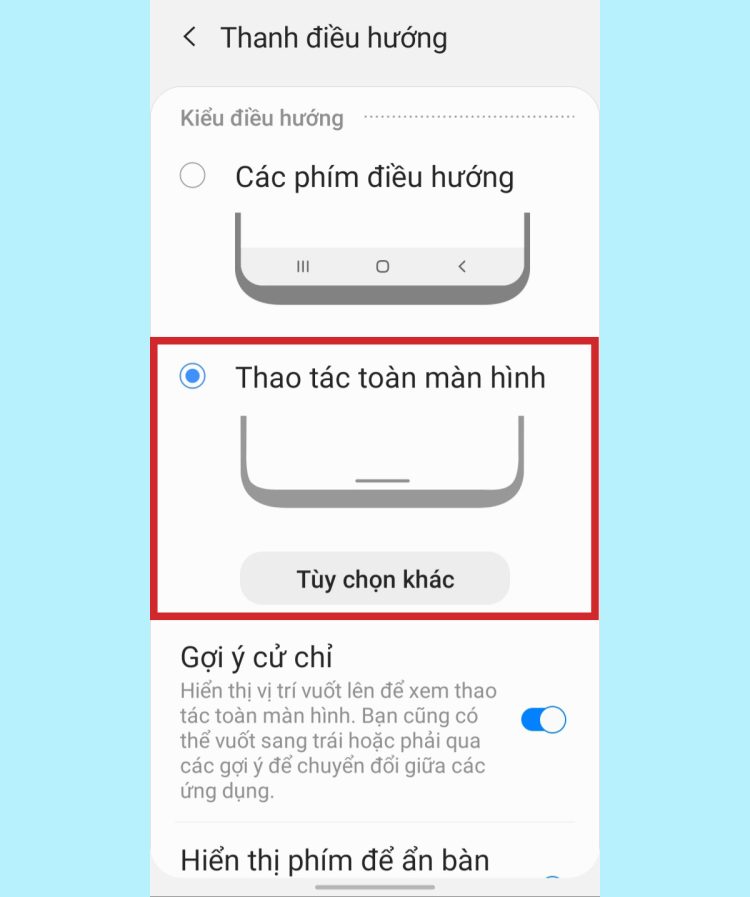
➤ Bước 6: Sau đó, chọn kiểu ẩn màn hình theo sở thích. bạn chọn kiểu theo sở thích. Bạn có thể chọn Vuốt từ dưới cùng hoặc Vuốt từ hai bên và dưới cùng.
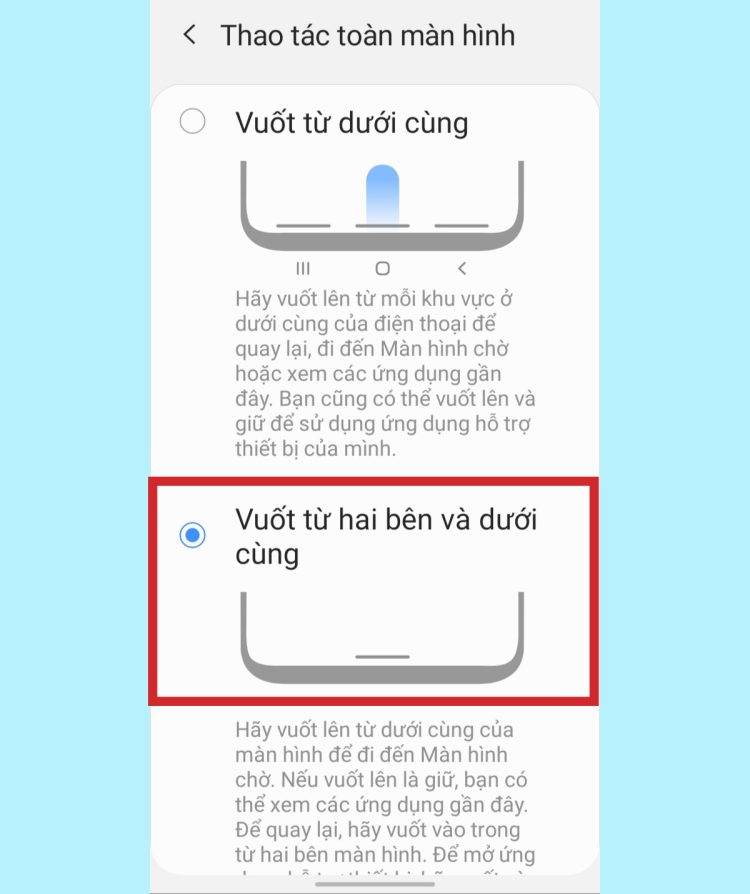
Vậy là bạn đã chỉnh thanh điều hướng Samsung thành công rồi đấy. Thật dễ phải không nào?
Blog Chăm Chỉ đã đem đến cách đổi biểu tượng phím điều hướng trên Samsung nhanh chóng và đơn giản. Ngoài ra chúng mình cũng hướng dẫn bạn đọc cách chỉnh thanh điều hướng. Nếu thấy bài viết này hay và hữu ích thì đừng ngại chia sẻ cho người thân và bạn bè cùng biết nhé. Chúc bạn thành công!
Có thể bạn quan tâm:
➤ Bỏ túi cách bật đèn Flash LED sáng khi có thông báo Samsung
➤ Cách tắt chế độ không làm phiền khi chơi game trên Samsung